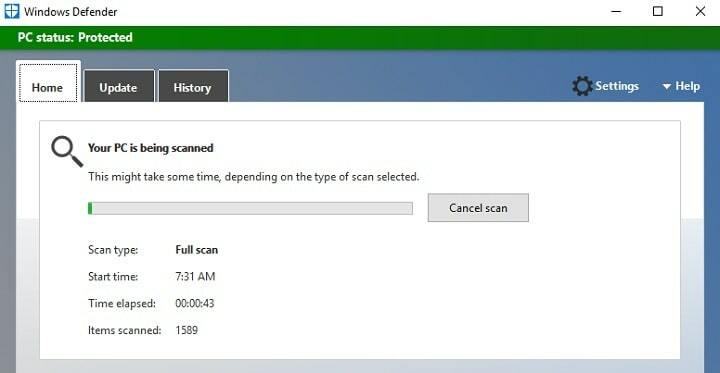- Kui operatsioonisüsteem ei saa Windows Defenderi värskendada, saate Protatsiooni definitsiooni värskendamine nurjus veateade.
- Ajutiste failide kustutamine arvutis lahendab P kiirestirotatsiooni värskendamine ebaõnnestus Windows Defenderi viga.
- Taaskäivitage Windows Defenderi teenus ja värskendage operatsioonisüsteemi, et kõigist seotud probleemidest lahti saada.
- Samuti võite proovida installida kolmanda osapoole viirusetõrjetarkvara, mis pakub lisaturvalisust.

See tarkvara hoiab teie draiverid töökorras ja hoiab teid kaitstud tavaliste arvutivigade ja riistvaratõrgete eest. Kontrollige kõiki draivereid nüüd kolme lihtsa sammuga:
- Laadige alla DriverFix (kinnitatud allalaadimisfail).
- Klõpsake nuppu Käivitage skannimine leida kõik probleemsed draiverid.
- Klõpsake nuppu Draiverite värskendamine uute versioonide saamiseks ja süsteemi talitlushäirete vältimiseks.
- DriverFixi on alla laadinud 0 lugejaid sel kuul.
Windows Defender saab kasutajate poolt aeglaselt, kuid pidevalt palju rohkem usaldust. Teisalt palju vigu praegusest ja eelmisest
Windows 10 suuremad väljalasked, on endiselt probleem.Üheks levinud probleemiks on veakoodide variatsioon ja sellega kaasneb Kaitse definitsiooni värskendamine nurjus sõnum.
Täna püüame aidata teil seda lahendada. Kui teil on käsil olev viga, kontrollige kindlasti allpool toodud samme.
Kuidas parandada kaitse definitsiooni värskendamise tõrke?
- Ajutiste failide kustutamine
- Taaskäivitage teenus Windows Defender
- Installige kolmanda osapoole viirusetõrjetarkvara
- Värskendage Defenderit käsitsi
- Käivitage SFC
- Lähtestage arvuti
1. Ajutiste failide kustutamine
- Tippige Windowsi otsinguribale Ketas ja avage Ketta puhastamine tööriist.

- Vali Süsteemi partitsioon (C :) ja klõpsake nuppu Okei.

- Klõpsake nuppu Puhastage süsteemifailid.

- Kontrolli Ajutised failid kasti ja klõpsake nuppu Okei nende täielikuks puhastamiseks.

- Nüüd käivitage Turvarežiim ja navigeerige järgmisele teele ning kustutage kausta sisu:
C: \ Windows \ Tarkvara levitamine - Taaskäivitage arvuti ja otsige Defenderi käitumises muutusi.
Süsteemifailide korruptsioon, eriti värskenduste levitamist ja salvestamist puudutav, on üsna tavaline nähtus.
Selle stsenaariumi korral võib Windows Defenderi viiruse definitsiooni eelmine iteratsioon olla rikutud. Selle lahendamiseks soovitame kustutada kõik ajutised failid ja taaskäivitada värskendusprotseduur.
Windows Defender värskendab oma määratlust sageli sageli ja salvestab selle spetsiaalsesse kausta. Samuti võib aidata kausta sisu kustutamine.
Pärast seda taaskäivitage arvuti lihtsalt ja veenduge, et see oleks Internetiga ühendatud. Windows Defender peaks tegema kõik ülejäänud.
2. Taaskäivitage teenus Windows Defender
- Vajutage Windowsi võti + R, et avada Jookse käsurida.
- Tüüp teenused.msc ja vajutage Sisenema.

- Navigeerige lehele Windows Defender individuaalsed teenused.

- Paremklõpsake sellel ja avage Atribuudid iga teenuse kohta.
- Veenduge, et iga üksik oleks seatud alustamiseks Automaatselt.
Teisalt, kui kaitsjal endal ilmnevad seiskumise või ebatavalise käitumise tunnused, tuleb teha täiendavaid samme.
Kuigi Windows Defender on Windows 10 kesta sisseehitatud osa, saab selle keelata ja see lülitub automaatselt välja ka kolmanda osapoole viirusetõrje olemasolul.
Nüüd, isegi kui desinstallisite enne värskendusvea ilmnemist kolmanda osapoole viirusetõrje, soovitame teil selle installida.
3. Installige kolmanda osapoole viirusetõrjetarkvara
Halvim asi, mis teiega Interneti kasutamise ajal juhtuda võib, on nakatunud pahavarasse või viirusesse, mis keerab asjad üle, varastab teie andmeid või põhjustab muid vigu.
Seetõttu ei saa te oma kaitseks loota ainult Windows Defenderile, eriti kuna tööriist on kahjuliku tarkvara eemalhoidmiseks halvasti varustatud.
Lisaks ilmnevad sellised vead nagu Windows Defenderi kaitse definitsiooni värskendamine ebaõnnestus või veakood 2145107924.
Selliste asjade tekkimise vältimiseks peaksite installima usaldusväärse kolmanda osapoole viirusetõrjetarkvara, mis kasutab teie kaitsmiseks masinõpet ja muid turvameetodeid.

ESET Internet Security
Nautige veatut võimast turvatarkvara, mis tõrjub igasuguseid viirusi.
4. Värskendage Defenderit käsitsi
- Vajutage Windowsi klahv + S ja otsida Windowsi uuendus.
- Valige Windowsi uuendus, seejärel valige Kontrolli kas uuendused on saadaval.

- Oodake, kuni teie Windows kontrollib ja installib saadaolevad värskendused.
Lisaks pole värskendused ainuüksi Windowsi värskendused. Nimelt saate värske Windows 10 definitsiooni käsitsi alla laadida ja installida nagu iga teine programm.
Me kõik teame, kuidas Windows 10 Windows 10 jaoks mõeldud värskendus põhjustab sageli erinevaid probleeme. See ei tee sellest midagi uut.
5. Käivitage SFC-skannimine
- Tippige Windowsi otsinguribale CMD, paremklõpsake nuppu Käsuridaja käivitage see administraatorina.

- Tippige käsureale järgmine käsk:
sfc / scannow
- Kui kõik on tehtud, sulgege kõrgendatud käsurida ja taaskäivitage arvuti.
Kui Windows 10 sisseehitatud oluline osa ei tööta ettenähtud viisil, ei saa te seda uuesti installida. Mida saate teha, on käivitada Süsteemifailide kontrollija ja loodan parimat.
See sisseehitatud süsteemi utiliit töötab läbi kõrgendatud käsuviiba. Selle peamine eesmärk on kontrollida süsteemifailides esinevat korruptsiooni. Kui viga saab selgeks, proovib SFC mõjutatud failid parandada.
6. Lähtestage arvuti
- Esiteks,varundage oma andmed.
- Kui olete seda teinud, vajutage nuppuWindowsi klahv + IavamiseksSeaded rakendus.
- AvaUuendamine ja turvalisus jaotises.

- ValigeTaastuminevasakul paanil.
- Klõpsake nuppu Alustama nupp all Lähtestage see arvuti jaotises.

-
Valige Hoidke oma failid allesja klõpsake nuppu Järgmine.

Lõpuks, kui teil pole endiselt võimalik probleemi lahendada, võime soovitada oma arvuti tehaseseadetele lähtestada.
See võib esmapilgul tunduda heidutav, kuid teie faile ja rakendusi see ei mõjuta. Lisaks on protseduur lihtne ja kiire - palju parem kui viimane võimalus.
See on muidugi puhta süsteemi uuesti installimine. Pärast arvuti tehaseseadetele lähtestamist peaks Windows Defenderi värskendusviga kaduma.
See on kõik. Loodame, et vähemalt üks ülalnimetatud lahendustest oli Windows 10 värskenduse Protection Definition ebaõnnestunud tõrke kõrvaldamisel abiks.
Soovitame ka seda kontrollida artikkel, mis sisaldab eluaegse litsentsiga viirusetõrjetarkvara. Heitke pilk toodetele ja valige endale sobiv.
Kui olete teadlik mõnest alternatiivist või kui teil on küsimusi nende kohta, mille me lisasime, rääkige sellest kindlasti allpool olevas kommentaaride jaotises.
Korduma kippuvad küsimused
Kui soovite oma Windows Defenderi definitsioone värskendada, saate seda teha mitmel viisil. Vaadake seda lähemalt üksikasjalik artikkel, mis on pühendatud kaitse määratluste ajakohastamisele ja veenduge ise.
Põhjusi võib olla mitu. Lisateave probleemi ja selle lahendamise kohta kiire artikkel, mis on pühendatud Windows Defenderile skannimise probleem.
See põhjalik artikkel, mis on pühendatud Windows Defenderi värskenduste probleemidele katab probleemi ja annab mõned lihtsad ja hõlpsasti jälgitavad parandused.